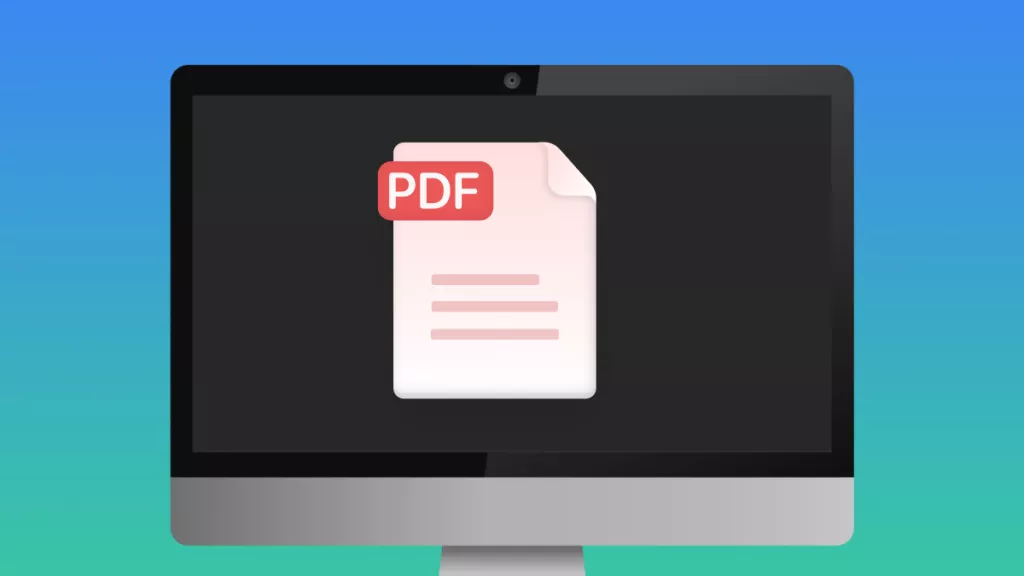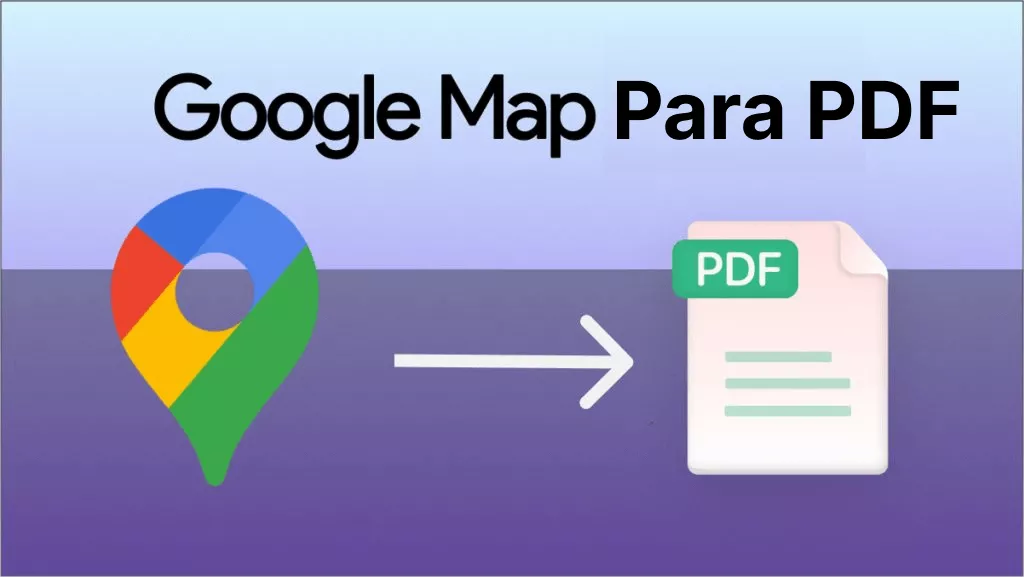O formato de arquivo de imagem mais amplamente utilizado é o JPG. É comum encontrar esse formato em fotografias digitais, postagens em mídias sociais e diversas plataformas online. Embora os arquivos JPG sejam compactados, eles ainda mantêm uma qualidade visual impressionante. Além disso, muitos especialistas optam pelo formato JPG devido à sua capacidade de capturar detalhes realistas e cores vivas.
Caso você prefira converter sua imagem para o formato PDF em vez de JPG, este artigo oferecerá uma solução eficaz. Ao prosseguir com a leitura, você descobrirá um software poderoso que permitirá converter JPG em PDF.
Parte 1: Como Converter JPG para PDF
O UPDF é uma solução avançada que permite o gerenciamento e a otimização eficaz de arquivos em diversos sistemas operacionais populares. Ao lidar com vários arquivos PDF e de imagem, é possível editar e organizar esses arquivos de acordo com suas preferências de maneira fácil. Com apenas alguns cliques, é possível cortar e redimensionar os arquivos conforme necessário. Além disso, o recurso OCR está disponível para converter imagens digitalizadas em formatos editáveis.
Windows • macOS • iOS • Android Seguro 100%
Além das funcionalidades de edição oferecidas pelo UPDF, é possível utilizar sua capacidade de criação de PDF para reunir de forma eficiente todos os seus arquivos de imagem. Uma vez convertidos, esses arquivos podem ser salvos em um único documento PDF.
Maneira 1. Crie um PDF a Partir de um Arquivo JPG Usando a Função "PDF a Partir de Imagem"
No UPDF, converter imagens JPG para o formato PDF é extremamente simples e requer apenas duas etapas para concluir a tarefa.
Passo 1: Clique na Aba "Arquivo" para Abrir o Arquivo JPG
Selecione a opção "Arquivo" na barra de menu superior e, em seguida, opte por "Criar > PDF a partir de imagem" para acessar o documento que pretende transformar em formato PDF.

Uma opção adicional é arrastar e soltar os arquivos diretamente na seção principal da interface, proporcionando uma economia de tempo significativa.

Passo 2: Salve o Arquivo PDF Convertido
Depois de converter o JPG em PDF, pode ser necessário salvá-lo como um arquivo independente no seu computador. Selecione a opção "Salvar Como Outro" no painel direito e, em seguida, escolha "Salvar" para armazenar o documento PDF.
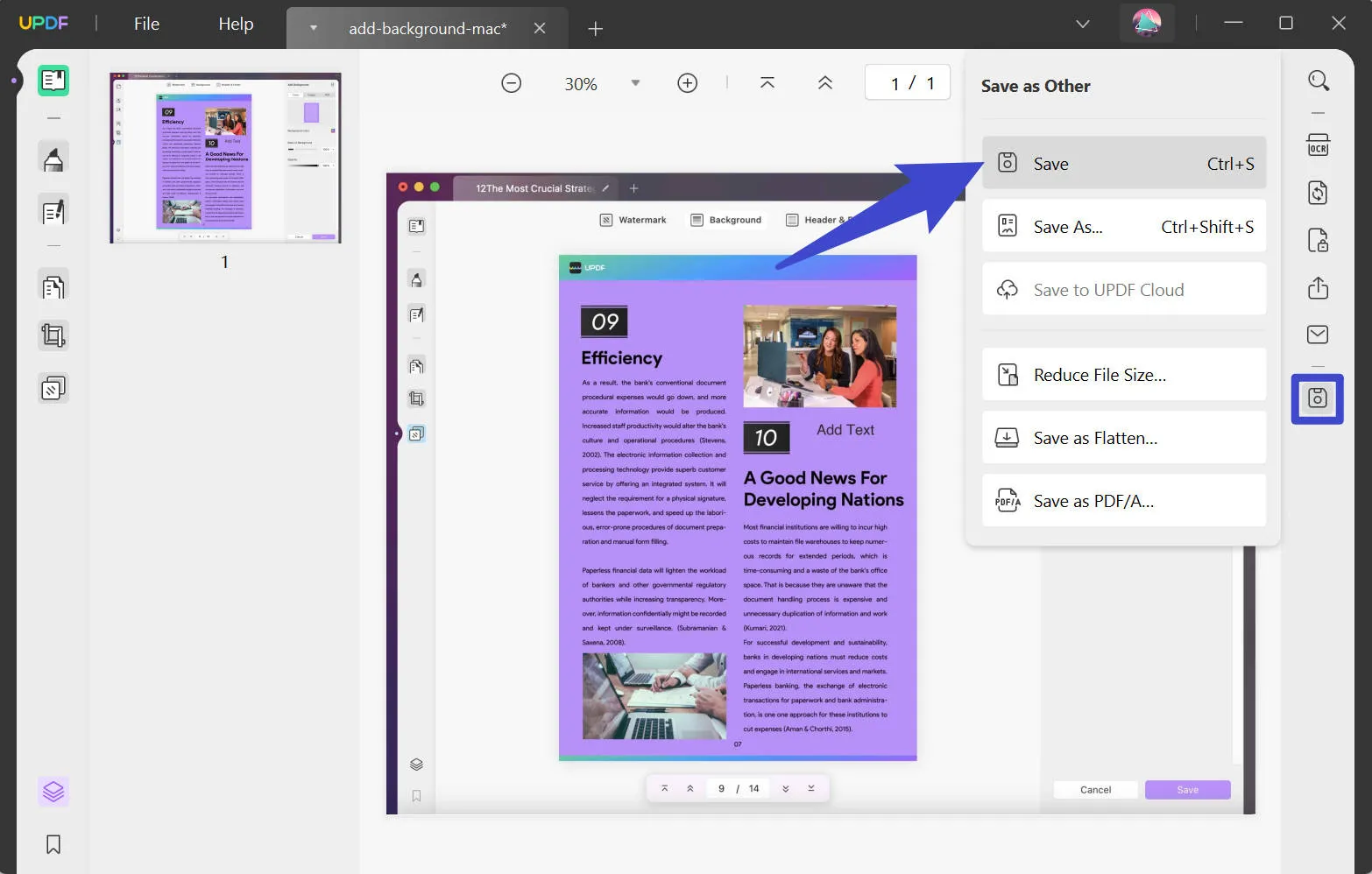
O processo de conversão de JPG em PDF descrito acima abrange todas as etapas necessárias. Não é incrivelmente simples para os usuários? Faça o download hoje mesmo e desfrute da experiência com o UPDF!
Windows • macOS • iOS • Android Seguro 100%
Maneira 2. Converta um Arquivo JPG para PDF Usando a Função Combinar
Por meio do UPDF, uma ferramenta de uso descomplicado, você pode converter JPG em PDF de forma eficiente e gratuita. Veja abaixo algumas maneiras simples de realizar essa conversão:
Passo 1: Vá Até a Função Combinar
Para iniciar o UPDF, vá até a opção "Lote > Combinar" e, em seguida, utilize o recurso de arrastar e soltar para adicionar os arquivos de imagem facilmente. Alternativamente, você pode clicar no botão "Adicionar arquivo" para prosseguir. Além disso, é possível carregar uma pasta inteira de imagens selecionando a opção "Adicionar pastas".

Passo 2: Ordene os Arquivos de Imagem e Converta o Arquivo JPG para PDF
Após importar os arquivos de imagem do seu sistema, você terá a opção de rearranjá-los. Uma vez que você tenha reorganizado os arquivos, clique no botão "Aplicar". Em seguida, escolha o local no seu sistema onde deseja salvar o documento completo com as imagens e dê um novo nome ao arquivo.
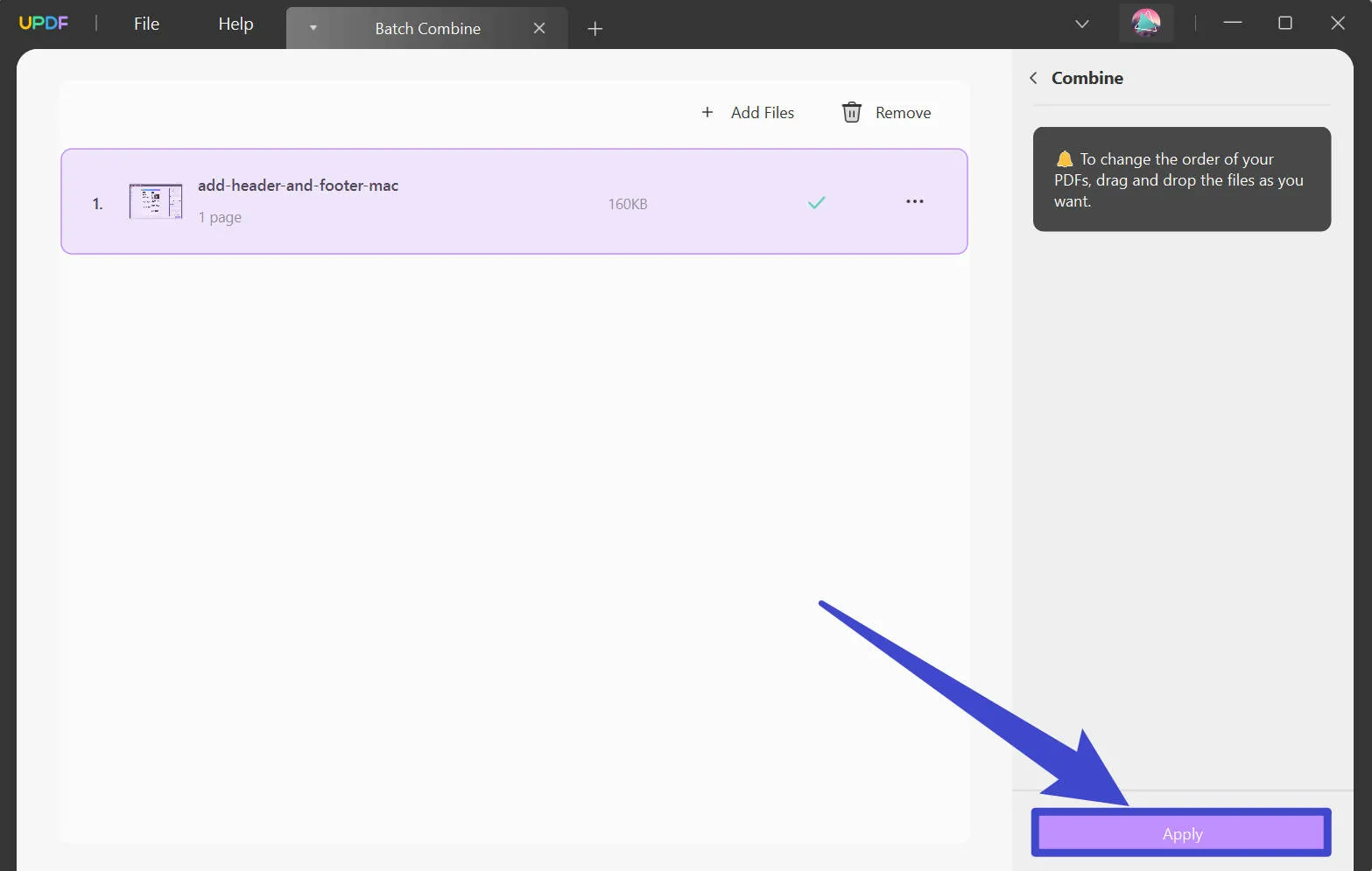
Observação: Caso deseje remover um arquivo específico, é só clicar no ícone de "Três Pontos" localizado ao lado de cada arquivo. A partir daí, selecione a opção "Remover Arquivo". Para remover a lista inteira, você também tem a opção de clicar em "Limpar Lista".
Windows • macOS • iOS • Android Seguro 100%
Parte 2: Razões para Converter JPG para PDF
Existem várias vantagens associadas à conversão de arquivos JPG para PDF. Para explorar os possíveis benefícios dessa conversão, continue lendo na seção a seguir:
- Organização Melhorada: Lidar com arquivos JPG separados pode ser caótico e demorado. É um incômodo ter que compartilhar ou editar cada arquivo JPG individualmente. No entanto, ao combinar e converter esses arquivos em PDF, você pode organizar tudo de forma fácil e rápida, poupando tempo.
- Facilidade para Compartilhar: Os arquivos em PDF oferecem uma forma ágil e descomplicada de compartilhar informações. Eles são leves, o que possibilita anexá-los facilmente a e-mails. Além disso, o download e a abertura desses documentos são processos simples e sem complicações.
- Alta Segurança: Caso possua fotos pessoais que deseja manter protegidas, é possível adicionar uma senha aos arquivos PDF para garantir sua confidencialidade. Com esse alto nível de segurança, suas imagens sigilosas ficam inacessíveis a terceiros.
- Alta Resolução: Uma das principais vantagens do formato PDF é sua capacidade de suportar compactação sem perdas. Assim, mesmo após reduzir o tamanho do arquivo, o PDF mantém eficientemente a alta resolução das imagens.
- Facilidade de Impressão: Os PDFs dispensam a necessidade de softwares específicos para imprimir. Eles podem ser prontamente baixados e impressos sem prejudicar a qualidade original das imagens. Dessa forma, esse formato assegura que a imagem mantenha a mesma apresentação tanto no papel quanto na tela.
Parte 3: Porque Usar o UPDF para Converter Arquivos JPG para PDF
Recomendamos que você explore e teste o UPDF, pois ele se destaca como uma das melhores opções disponíveis para a conversão. Nesta seção, apresentaremos os principais aspectos que podem persuadi-lo a utilizar o UPDF para converter arquivos JPG em PDF.
1. Conversão em Lote
Com o UPDF, é possível realizar a conversão em lote, permitindo que você converta vários arquivos simultaneamente. Além da garantia de conversão de alta qualidade, o UPDF otimiza sua produtividade ao oferecer essa funcionalidade de conversão em lote.
2. Alta Velocidade de Processamento
Graças aos seus recursos avançados, o UPDF possui uma velocidade superior em comparação a ferramentas conhecidas, como o Adobe Acrobat. Em questão de segundos, você pode eficientemente converter seu arquivo de imagem em PDF.
3. Apenas uma Conta Necessária
Ao utilizar uma única conta do UPDF, você pode acessar essa plataforma em todos os quatro dispositivos, incluindo Windows, Mac, Android e iOS. Dessa forma, não é necessário criar contas individuais para utilizar o UPDF em cada uma dessas plataformas.
4. Diversas Outras Funcionalidades
Além das funcionalidades de conversão, o UPDF possui uma variedade de recursos avançados. Com essa ferramenta, é possível modificar, comentar, arrumar e mesclar seus arquivos e imagens. Também é oferecida uma opção de OCR PDF, que possibilita tornar o texto das imagens pesquisável e editável. Adicionalmente, é possível incluir assinaturas e marcas d'água nos seus PDFs por meio desse software.
Windows • macOS • iOS • Android Seguro 100%
Parte 4: Perguntas Frequentes Sobre Converter de JPG em PDF
1. É Possível Converter Vários Arquivos JPG para um Único PDF?
Sim, com o UPDF, é possível converter diversos arquivos JPG para o formato PDF de maneira simples. Para realizar essa conversão, basta abrir o UPDF e selecionar a opção "Arquivo > Criar > PDF a Partir de Imagem". Após importar todos os arquivos JPG, basta pressionar o botão "Sim" para convertê-los em um único arquivo PDF.
2. O Formato PDF Afeta a Qualidade Original da Imagem?
Não, o formato PDF permite a conversão sem perdas, preservando a qualidade original da imagem. Portanto, um arquivo PDF é altamente recomendado para o armazenamento de imagens a longo prazo, sem causar qualquer tipo de dano.
3. Como Converter um Arquivo JPG para PDF Online?
A maioria das ferramentas online apresenta interfaces e estilos semelhantes para suas funcionalidades, variando apenas com pequenas modificações como nos rótulos dos botões. Abaixo estão os passos gerais que você pode seguir para realizar a conversão de JPG para PDF através da internet:
- Passo 1: Utilize seu navegador para acessar uma ferramenta online de PDF e encontre a opção denominada "JPG para PDF".
- Passo 2: Posteriormente, selecione o botão "Adicionar Arquivo" e faça o upload do seu arquivo JPG. Em seguida, clique em "Converter" e aguarde até que o processo seja concluído. Após isso, você poderá realizar o download da imagem de forma imediata.
4. É Seguro Converter um Arquivo JPG para PDF Online?
Não é seguro utilizar ferramentas online para converter imagens JPG em PDF. É necessário ter uma conexão estável com a Internet para realizar a conversão e, além disso, existem riscos de segurança relacionados a ataques de malware em plataformas online. Portanto, é recomendado utilizar uma ferramenta de desktop confiável, como o UPDF, para realizar a conversão de forma segura.
Conclusão
O formato de imagem JPG é amplamente utilizado na fotografia digital, porém, se você deseja compartilhar ou fazer o download de seus arquivos de imagem de maneira mais eficiente, é recomendado converter o formato JPG para PDF. Neste guia, você descobrirá uma ferramenta versátil chamada UPDF, que permite converter vários arquivos JPG em PDF de forma rápida e eficiente. Com o UPDF, você pode realizar a conversão sem interrupções de anúncios indesejados ou preocupações com segurança.
Windows • macOS • iOS • Android Seguro 100%
 UPDF
UPDF
 UPDF para Windows
UPDF para Windows UPDF para Mac
UPDF para Mac UPDF para iPhone/iPad
UPDF para iPhone/iPad UPDF para Android
UPDF para Android UPDF AI Online
UPDF AI Online UPDF Sign
UPDF Sign Editar PDF
Editar PDF Anotar PDF
Anotar PDF Criar PDF
Criar PDF Formulário PDF
Formulário PDF Editar links
Editar links Converter PDF
Converter PDF OCR
OCR PDF para Word
PDF para Word PDF para Imagem
PDF para Imagem PDF para Excel
PDF para Excel Organizar PDF
Organizar PDF Mesclar PDF
Mesclar PDF Dividir PDF
Dividir PDF Cortar PDF
Cortar PDF Girar PDF
Girar PDF Proteger PDF
Proteger PDF Assinar PDF
Assinar PDF Redigir PDF
Redigir PDF Sanitizar PDF
Sanitizar PDF Remover Segurança
Remover Segurança Ler PDF
Ler PDF Nuvem UPDF
Nuvem UPDF Comprimir PDF
Comprimir PDF Imprimir PDF
Imprimir PDF Processamento em Lote
Processamento em Lote Sobre o UPDF AI
Sobre o UPDF AI Soluções UPDF AI
Soluções UPDF AI Guia do Usuário de IA
Guia do Usuário de IA Perguntas Frequentes
Perguntas Frequentes Resumir PDF
Resumir PDF Traduzir PDF
Traduzir PDF Converse com o PDF
Converse com o PDF Converse com IA
Converse com IA Converse com a imagem
Converse com a imagem PDF para Mapa Mental
PDF para Mapa Mental Explicar PDF
Explicar PDF Pesquisa Acadêmica
Pesquisa Acadêmica Pesquisa de Artigos
Pesquisa de Artigos Revisor de IA
Revisor de IA Escritor de IA
Escritor de IA  Assistente de Tarefas com IA
Assistente de Tarefas com IA Gerador de Questionários com IA
Gerador de Questionários com IA Resolutor de Matemática com IA
Resolutor de Matemática com IA PDF para Word
PDF para Word PDF para Excel
PDF para Excel PDF para PowerPoint
PDF para PowerPoint Guia do Usuário
Guia do Usuário Truques do UPDF
Truques do UPDF Perguntas Frequentes
Perguntas Frequentes Avaliações do UPDF
Avaliações do UPDF Centro de Download
Centro de Download Blog
Blog Sala de Imprensa
Sala de Imprensa Especificações Técnicas
Especificações Técnicas Atualizações
Atualizações UPDF vs. Adobe Acrobat
UPDF vs. Adobe Acrobat UPDF vs. Foxit
UPDF vs. Foxit UPDF vs. PDF Expert
UPDF vs. PDF Expert